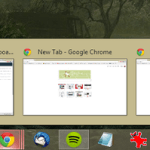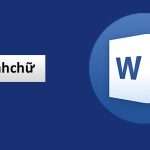Tin tức
Mẹo sửa lỗi không chụp được ảnh màn hình máy tính
Những người dùng máy tính đều quá quen thuộc với cách chụp màn hình máy tính. Nhưng có đôi lúc những cách thường dùng lại không thể áp dụng được, cùng tham khảo mẹo sửa lỗi không chụp được ảnh màn hình máy tính qua bài viết sau đây.
- Khởi động lại máy tính
Khởi động lại máy tính chính là thao tác đơn giản nhưng lại khắc phục khá nhiều lỗi, trong đó bao gồm không chụp được ảnh màn hình.
- Dùng tổ hợp phím thay cho nút Chụp ảnh màn hình
Có thể dùng nhiều các tổ hợp phím khác nhau để kiểm tra xem liệu nút Chụp ảnh màn hình có bị hư hay không. Cụ thể đó là Fn + Nút chụp màn hình, Alt + Nút chụp màn hình, F + Nút chụp màn hình.

Nút chụp màn hình chính là nút phím prt sc syrq trên bàn phím máy tính.
Tiếp sau đó vào Word, Google Docs, Paint… nhấn Ctrl + V để xem liệu ảnh có chụp được không. Nếu vẫn không được, hãy tiếp tục xem thêm các cách dưới đây.
- Vệ sinh lại bàn phím
Hãy thử vệ sinh lại bàn phím máy tính của bạn để tránh tình trạng không chụp được ảnh màn hình do bàn phím bám bụi bẩn. Lý do chính là bụi bặm có thể bám đầy vào các phím, đặc biệt là phím Chụp màn hình. Điều này gây ra lỗi không thể chụp được màn hình.
- Thử với một bàn phím khác
Hãy thử dùng một chiếc bàn phím rời khác để kiểm tra xem máy tính của bạn có chụp hình được không. Nếu được thì bàn phím cũ đã bị hư. Nếu là laptop thì bạn hãy mang ra các trung tâm bảo hành hoặc sửa chữa để được tư vấn. Còn nếu là máy tính bàn thì hãy thay bàn phím mới.

Tuy nhiên, đôi khi lỗi không chụp được ảnh màn hình máy tính cũng có thể do các lý do khác, hãy xem thêm các phần dưới đây.
- Cập nhật driver bàn phím
Nếu như driver bàn phím bị hỏng hoặc lỗi thì sẽ khiến cho các thiết bị phần cứng có thể không hoạt động đúng. Điển hình là xuất hiện lỗi không chụp được ảnh màn hình. Hãy cập nhật lại Driver bàn phím bằng cách sau:
– Bước 1: Nhấn tổ hợp phím Window + R để mở cửa sổ Run > Gõ lệnh “devmgmt.msc.” > Nhấn OK để mở Device Manager.
– Bước 2: Chọn Keyboard > Nhấp chuột phải vào PC/AT Enhanced PS/2 Keyboard (101/102 Key) > Chọn Update driver.

- Tắt các phần mềm, chương trình đang chạy
Lỗi không chụp được ảnh màn hình máy tính do phím chụp hình đang được dùng làm phím tắt cho 1 phần mềm hoặc chương trình nào đó đang mở trên máy tính. Do đó, bạn hãy tắt hết các ứng dụng đang chạy, sau đó thử nhấn nút chụp màn hình để kiểm tra xem đã sửa được lỗi hay chưa.
Trên đây là các mẹo sửa lỗi không chụp được ảnh màn hình máy tính vô cùng đơn giản mà chúng tôi chia sẻ cho bạn, hy vọng rằng sẽ là kiến thức hữu ích, giúp cho người dùng thao tác một cách nhanh chóng và dễ dàng.